时间:2021-11-29 13:49:06 作者:辰奕 来源:系统之家 1. 扫描二维码随时看资讯 2. 请使用手机浏览器访问: https://m.xitongzhijia.net/xtjc/20211129/234182.html 手机查看 评论 反馈
许多用户的电脑基本都是使用NVIDIA显卡的电脑。而我们想要更好的使用NVIDIA显卡,就必须安装NVIDIA的显卡驱动。但是不少用户在安装的时候电脑却提示程序安装失败,这是什么情况呢?下面小编就带着大家一起看看吧!

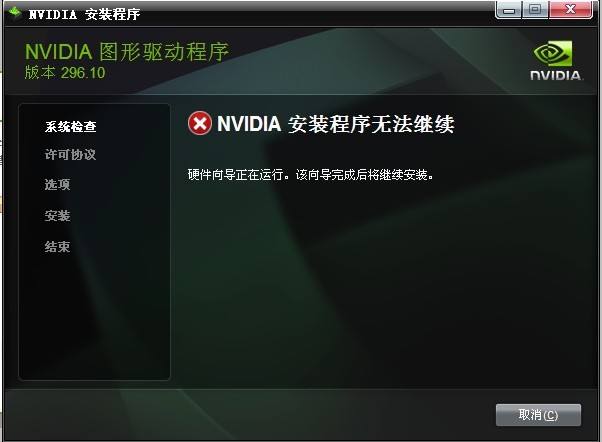
方法一:升级到windows10最新版本
具体如下:
1、遇到这样的提示是由于当前win10版本过低所致,只需将win10升级到最新版即可正常安装!
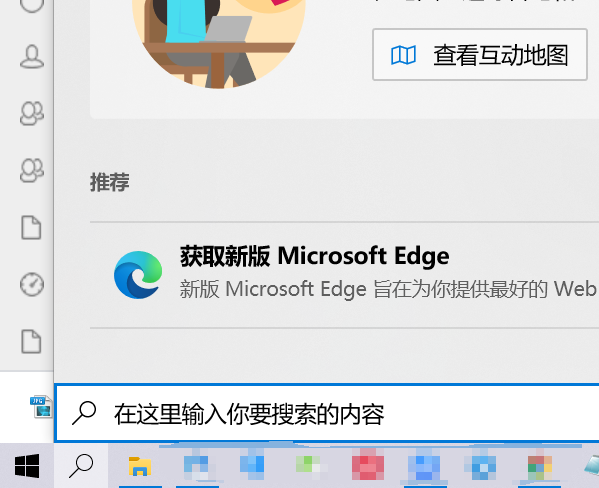
2、点击桌面最下面的任务栏,搜索“检查更新”;打开后打开“检查与更新”。点击更新即可。
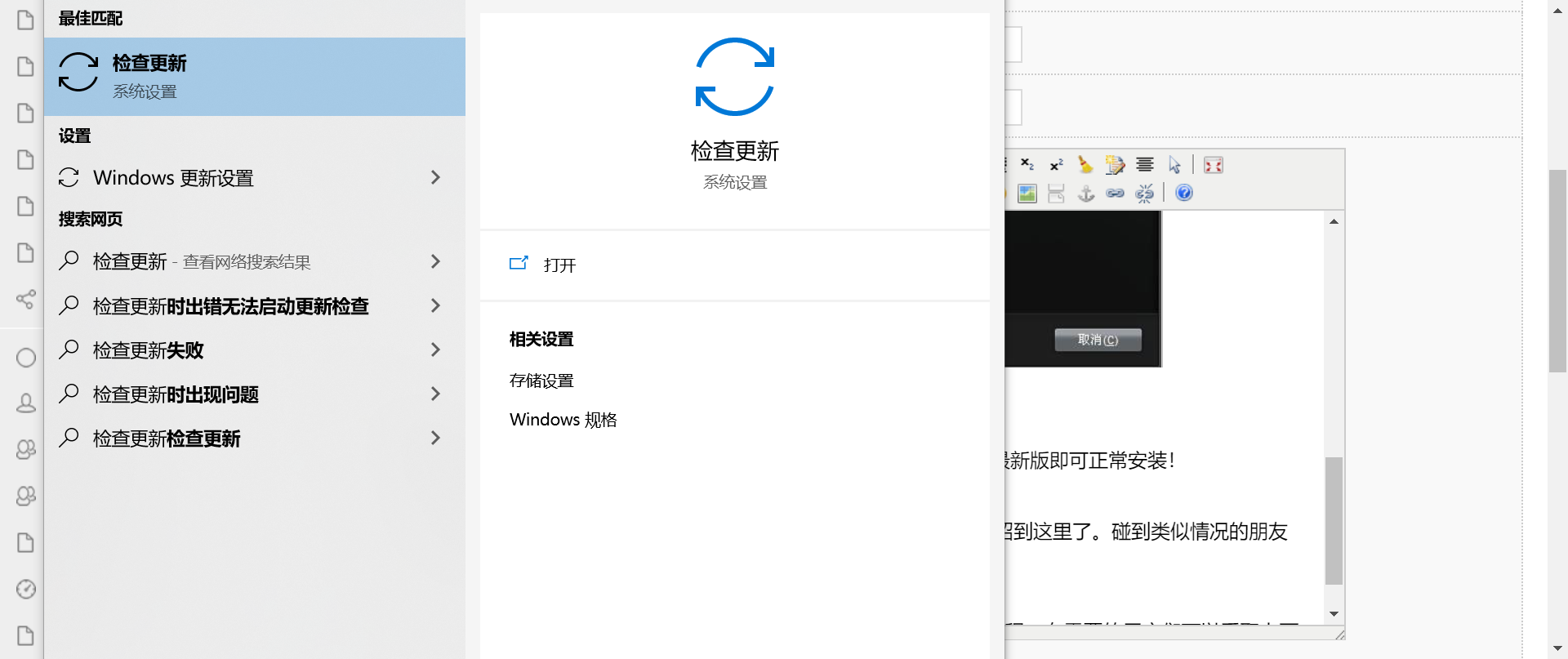
方法二:手动到nvidia官网下载更新
1、首先我们需要下载机器所需要的显卡驱动。
下载地址:https://www.nvidia.cn/Download/index.aspx?lang=cn
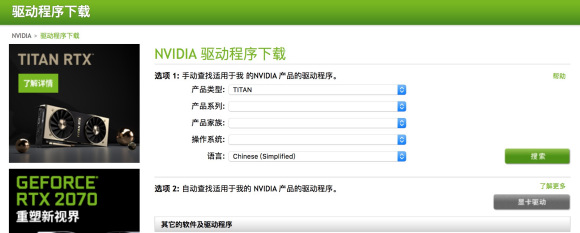
2、然后我们需要卸载所有与NVIDIA有关的驱动程序,如图所示
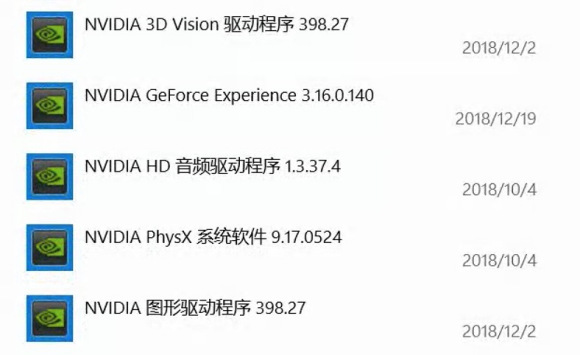
3、将老驱动卸载完毕后断网重启,我们需要「断网」!断网!断网!重要的事情说三遍,因为如果联网状态下win10就会自动下载驱动,这样就会导致冲突。
4、重启之后开机在断网的情况下安装新的驱动程序就好啦。windows10系统提示“Nvidia安装程序无法继续”的解决方法就为大家介绍到这里了。碰到类似情况的朋友们,赶紧参考本教程进行操作!
发表评论
共0条
评论就这些咯,让大家也知道你的独特见解
立即评论以上留言仅代表用户个人观点,不代表系统之家立场